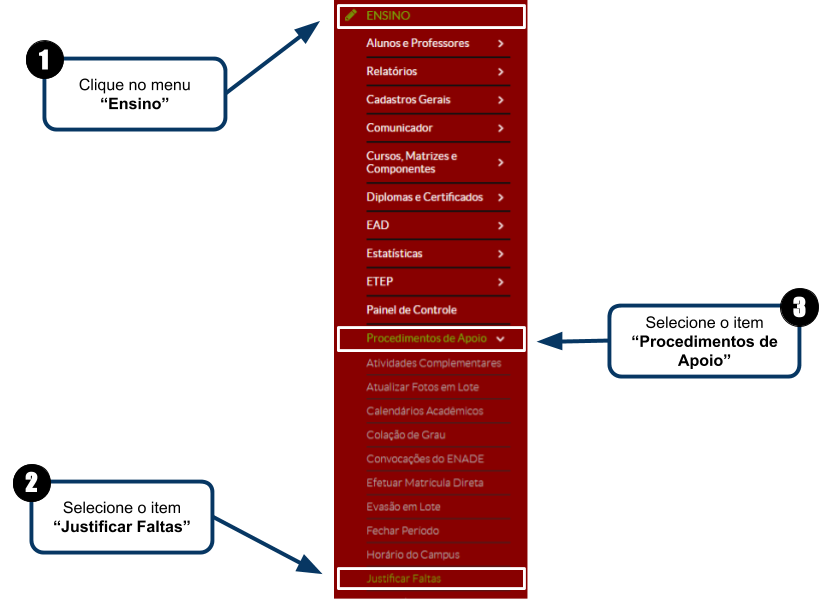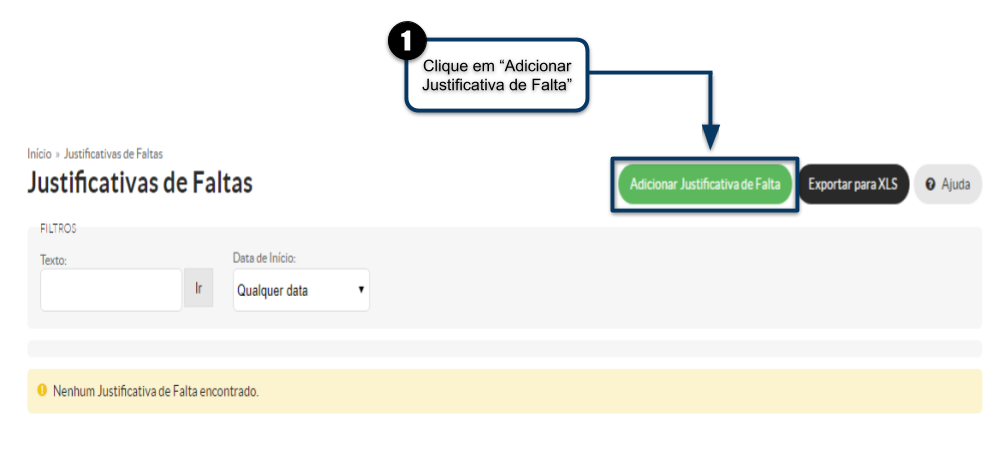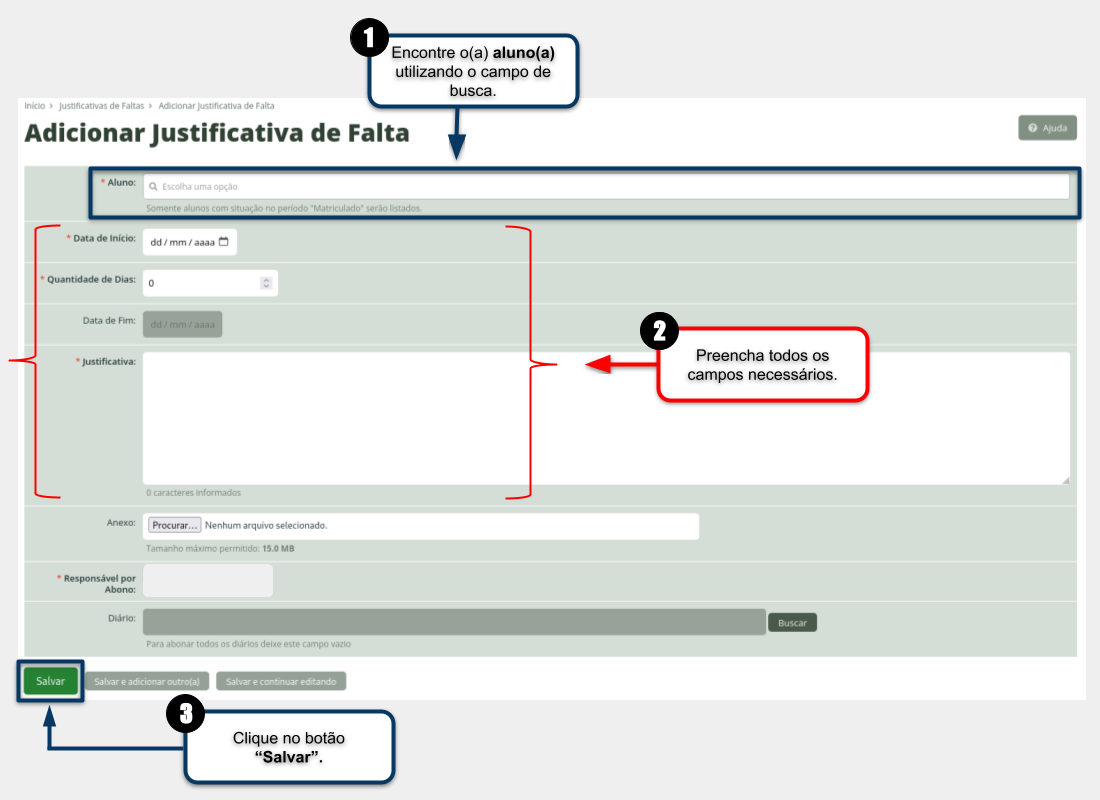Inserir Licença para Aluno: mudanças entre as edições
Sem resumo de edição |
Sem resumo de edição |
||
| Linha 1: | Linha 1: | ||
<poem style="border: 0px solid #FFFFFF; background-color:#FA5858; padding: 1em;"> | |||
<font size="3" color="#fff">''' Este tutorial servirá para adicionar uma licença para o aluno, seja ela de maternidade, saúde, casamento, luto etc. Dessa forma, o aluno terá as faltas abonadas no período da licença.'''</font> | |||
</poem><br> | |||
<font size="3" color="#000000"> | <font size="3" color="#000000"> | ||
| Linha 9: | Linha 13: | ||
<poem style="border: 2px solid #d6d2c5; background-color: #f9f4e6; padding: 1em;">* ''' | <poem style="border: 2px solid #d6d2c5; background-color: #f9f4e6; padding: 1em;">* '''Nessa tela, preencha os campos necessários. Busque pelo aluno, selecione as datas de início e fim da licença, informe a justificativa e, se desejar, anexe algum arquivo. É possível também escolher diários específicos para a justificativa de faltas. Por fim, clique em "Salvar".''' <BR> | ||
[[Arquivo:Inserir Licença para Aluno - 3.png|1100px]]</poem> | |||
[[Arquivo: | |||
</font> | </font> | ||
Edição das 18h52min de 14 de novembro de 2018
Este tutorial servirá para adicionar uma licença para o aluno, seja ela de maternidade, saúde, casamento, luto etc. Dessa forma, o aluno terá as faltas abonadas no período da licença.
- Nessa tela, preencha os campos necessários. Busque pelo aluno, selecione as datas de início e fim da licença, informe a justificativa e, se desejar, anexe algum arquivo. É possível também escolher diários específicos para a justificativa de faltas. Por fim, clique em "Salvar".